- Ak sa ikona počasia v systéme Windows 11 nezobrazuje, musíte skontrolovať nastavenia panela úloh a uistiť sa, že je povolená.
- S týmto problémom vám niekedy môže pomôcť oprava používateľského profilu a inštalácia.
- Úprava nastavení DNS a úprava nastavení šifrovania je ďalším spôsobom, ako to vyriešiť.
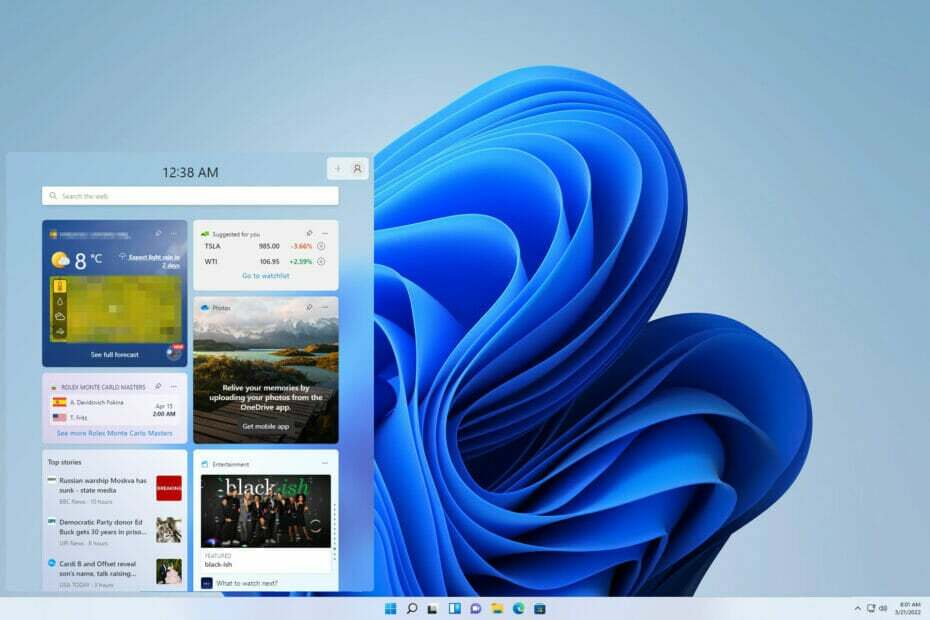
XNAINŠTALUJTE KLIKNUTÍM NA STIAHNUŤ SÚBOR
Tento softvér opraví bežné chyby počítača, ochráni vás pred stratou súborov, škodlivým softvérom, zlyhaním hardvéru a optimalizuje váš počítač na maximálny výkon. Opravte problémy s počítačom a odstráňte vírusy teraz v 3 jednoduchých krokoch:
- Stiahnite si Restoro PC Repair Tool ktorý prichádza s patentovanými technológiami (dostupný patent tu).
- Kliknite Spustite skenovanie nájsť problémy so systémom Windows, ktoré by mohli spôsobovať problémy s počítačom.
- Kliknite Opraviť všetko na opravu problémov ovplyvňujúcich bezpečnosť a výkon vášho počítača
- Používateľ Restoro stiahol 0 čitateľov tento mesiac.
Windows 11 sa zbavil segmentu News and Interests a nahradil ho miniaplikáciami, ktoré môžete zapnúť alebo vypnúť prostredníctvom nastavení.
Widgety sa dodávajú s aplikáciou Počasie, ktorá zobrazuje všetky požadované podrobnosti a informácie o počasí. Na to musíte kliknúť a otvoriť aplikáciu na prezeranie.
Niektorí používatelia majú problémy, keď sa pokúšajú zobraziť počasie na paneli úloh. Niektorí nakoniec túto funkciu vzdajú, pretože to nemajú ako opraviť.
Mnohí to hlásili V systéme Windows 11 chýbajú ikony na paneli úloh, ale to sa dá ľahko opraviť. Ak chcete získať ďalšie informácie o miniaplikácii počasia, určite pokračujte v čítaní.
Aké sú príčiny nezobrazovania počasia v systéme Windows 11 na paneli úloh?
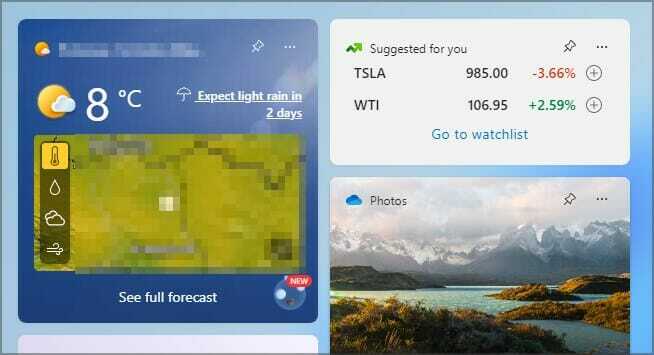
Existuje niekoľko dôvodov, prečo sa na paneli úloh nezobrazujú funkcie počasia. Niektoré z hlavných príčin zahŕňajú:
- Mať čakajúce aktualizácie z konkrétnej zostavy alebo predchádzajúce aktualizácie počas migrácie z Windowsu 10 na 11
- Poškodený register a systémové súbory
- Nesprávne nastavenia a konfigurácie
- Konfliktné používateľské účty
- Problémy s protokolmi TLS a SSL
Ako môžem opraviť miniaplikáciu Počasie systému Windows 11, ak sa nezobrazuje na paneli úloh?
1. Skontrolujte nastavenia miniaplikácie
- Choďte na Vyhľadávanie tlačidlo, napíšte nastaveniea udrel Zadajte.
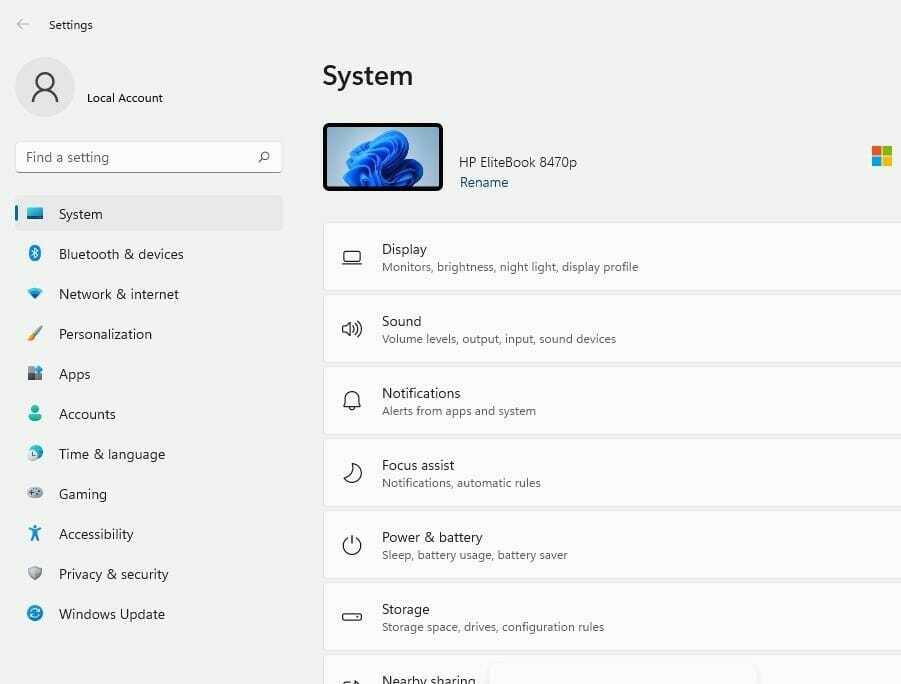
- Klikni na Personalizácia tab.
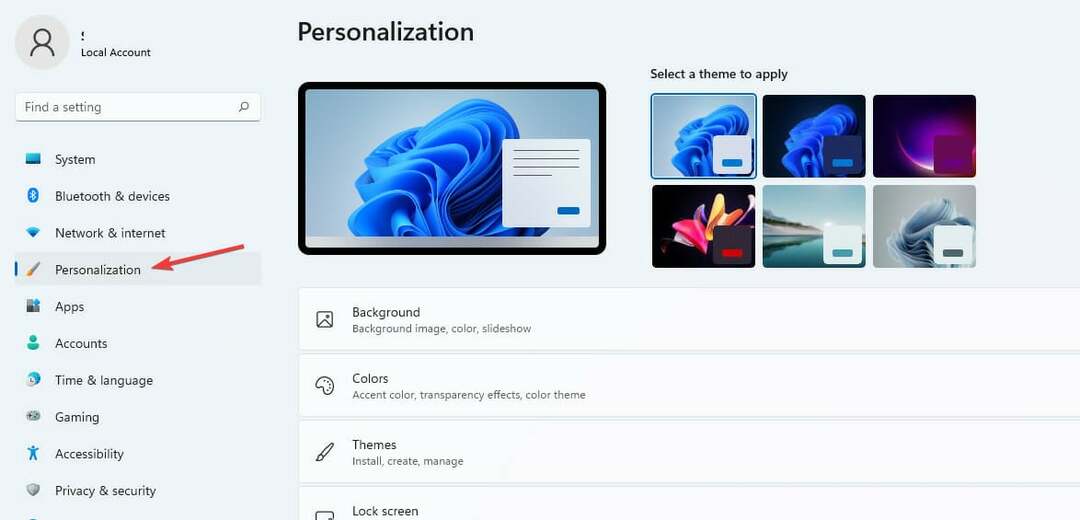
- Na Položky panela úloh zoznam, nájdite Miniaplikácie možnosť.
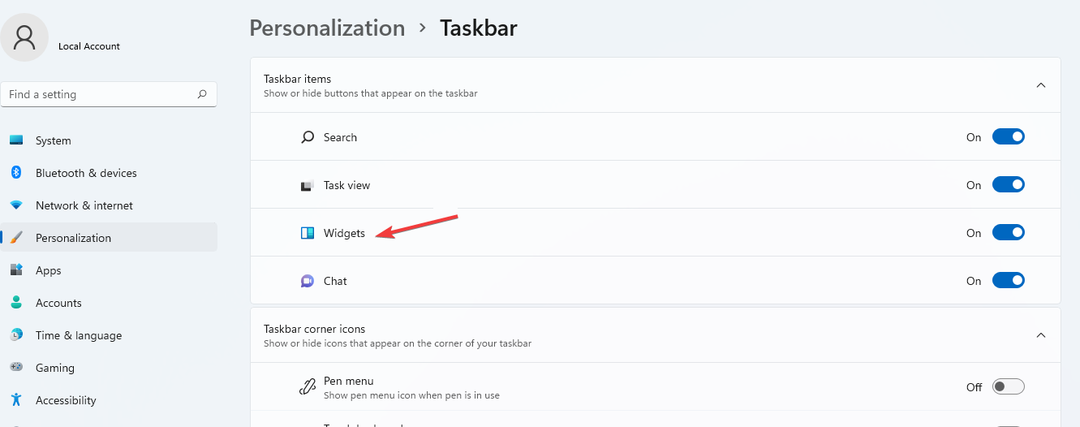
- Prepnite na Widget tlačidlo na jeho otočenie na.
2. Vyčistite súbory v počítači
- Otvor Spustite vyhľadávanie box, typ Príkazový riadok a vyberte si Spustiť ako správca možnosť.
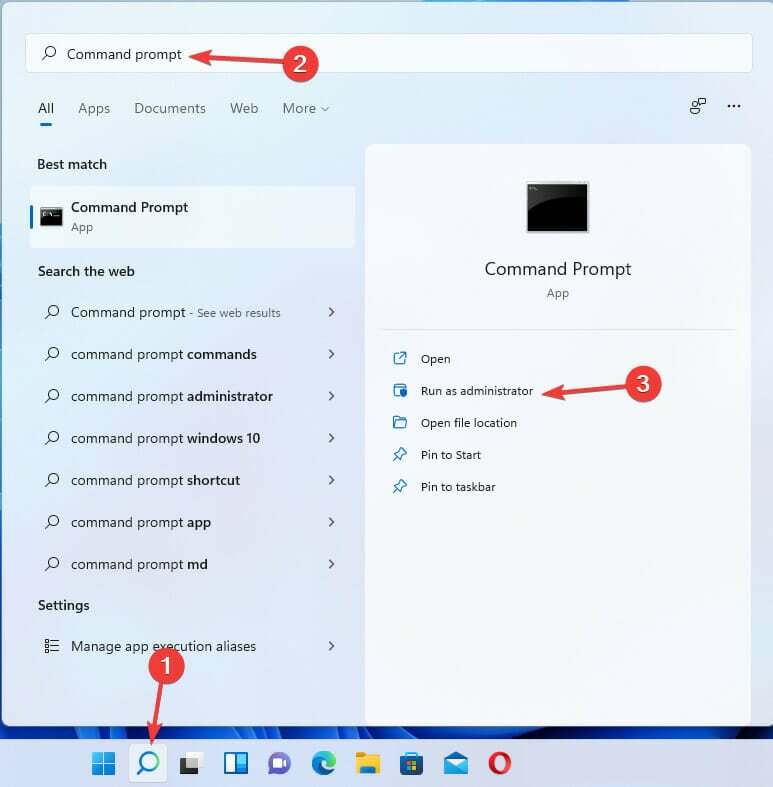
- Zadajte nasledujúce príkazy v poradí nižšie a stlačte Zadajte pre každý:
DISM.exe /Online /Cleanup-image /Scanhealth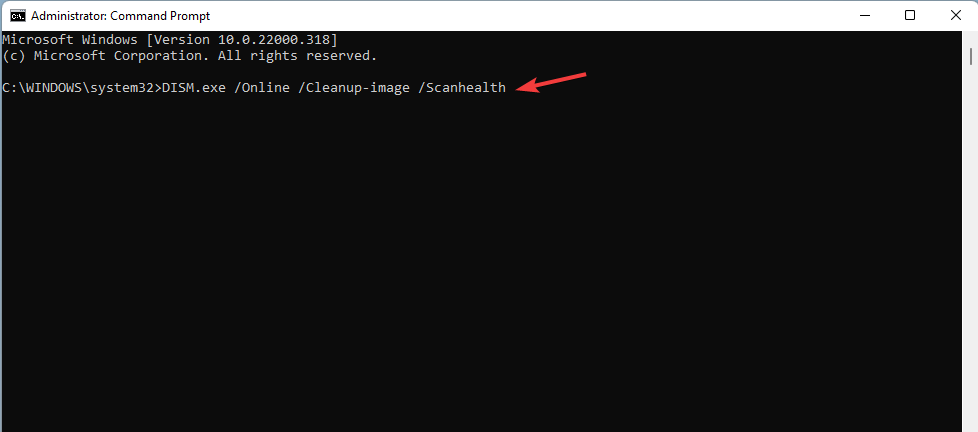
DISM.exe /Online /Cleanup-image /Restorehealth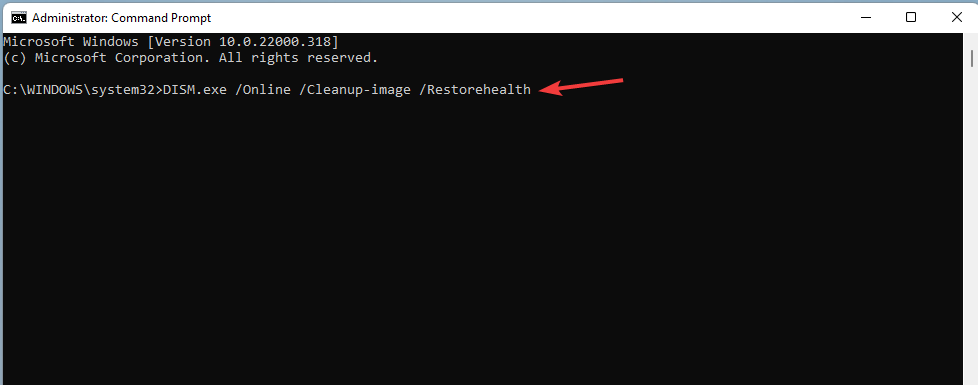
DISM.exe /Online /Cleanup-image /startcomponentcleanup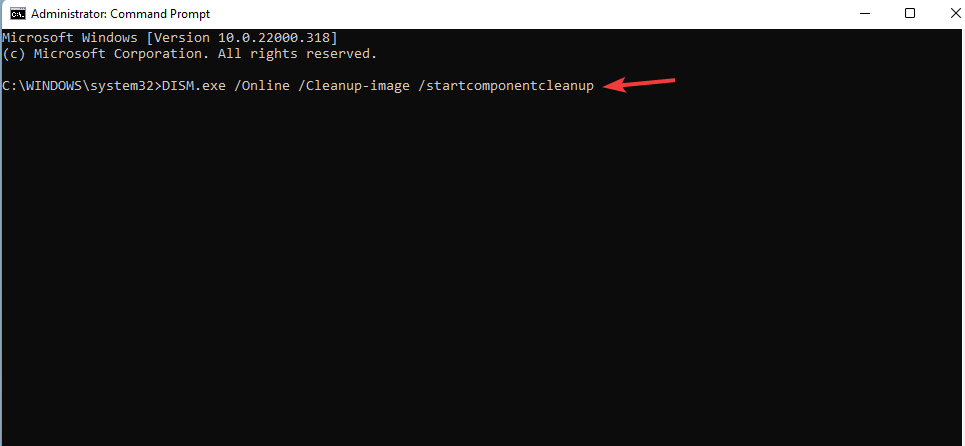
sfc /scannow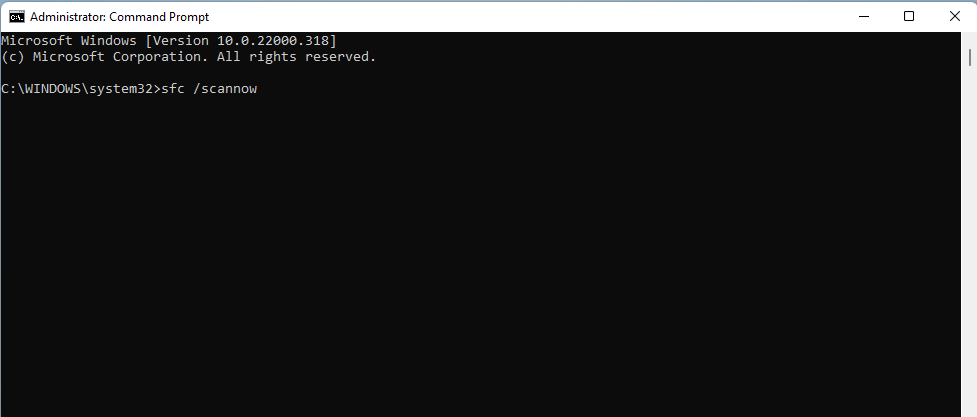
- Reštart váš počítač
Všetky tieto príkazy zaistia, že váš počítač obsahuje nálezy a opravuje poškodené súbory ktoré môžu ovplyvniť normálne fungovanie programov Windows 11.
Alternatívnym a jednoduchým spôsobom opravy počítača je použitie nástroja Restoro PC Repair Tool. Tento softvér efektívne skenuje, identifikuje a opravuje všetky problémy s počítačom ovplyvňujúce váš počítač, čím optimalizuje jeho výkon.
⇒ Získajte Restoro
3. Povoľte protokoly SSL a TLS
- Stlačte tlačidlo Windows kláves + ja na klávesnici, aby ste otvorili nastavenie aplikácie.
- Vyber Sieť a internet tab. Kliknite na Pokročilé nastavenia siete.
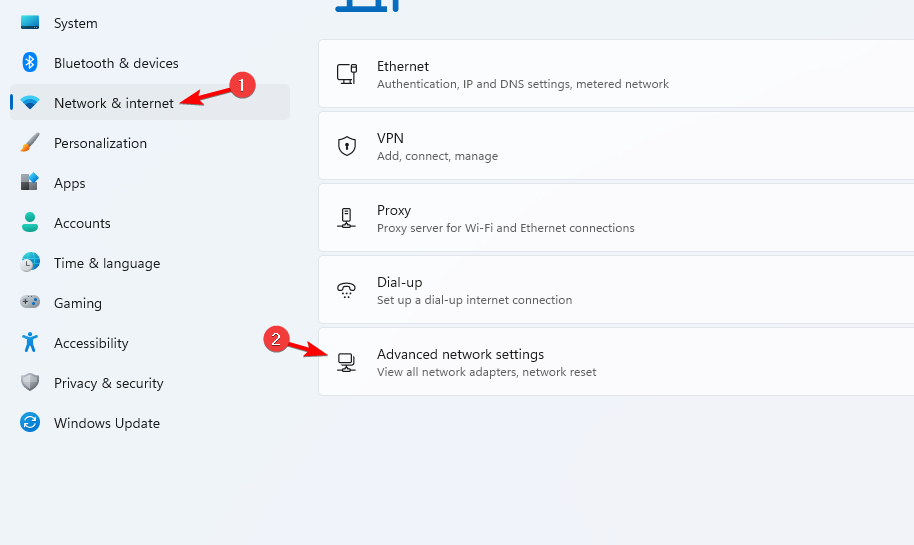
- Vyberte typu siete, ktorú používate.
- Kliknite na Zobraziť všetky nehnuteľnosti.
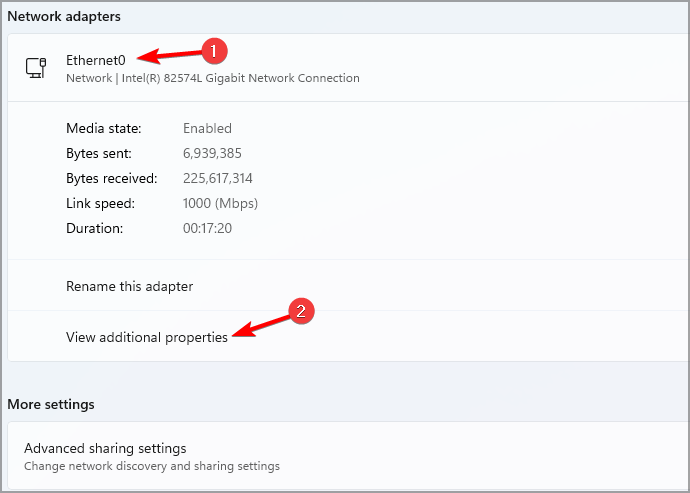
- Vyber Upraviť tlačidlo na Priradenie servera DNS tab.
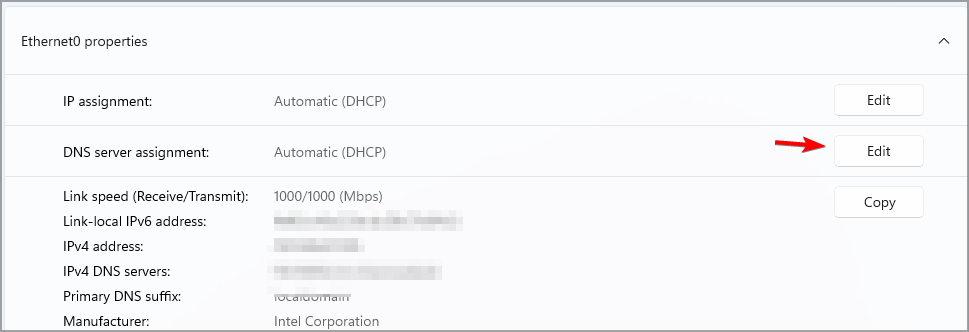
- Zmeňte nastavenia DNS z Automaticky (DHCP) do Manuálny.
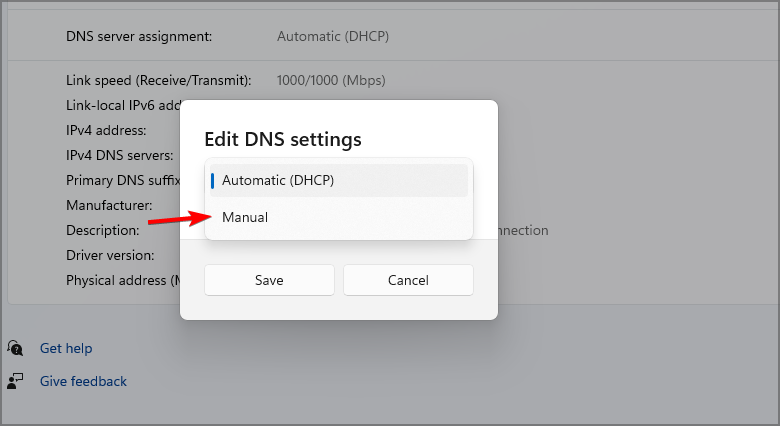
-
Prepnúť a IPv4 a IPv6 tlačidlá a zapnite ich.
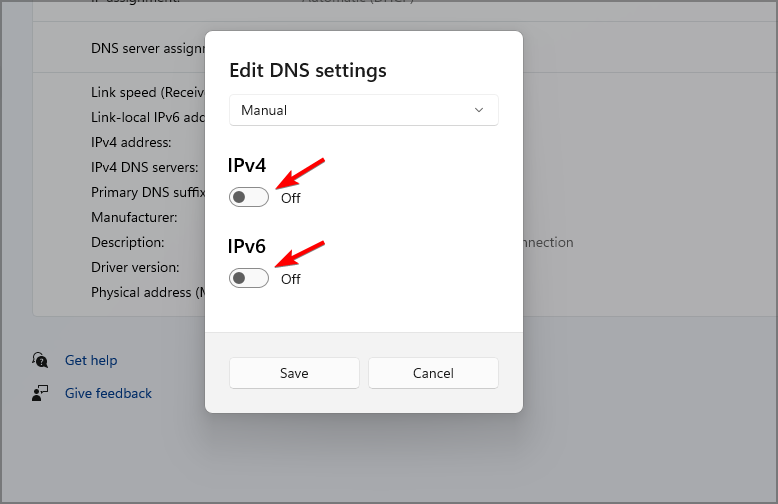
- Zmeniť Preferovaný DNS podrobnosti k 4.2.2.1 a Alternatívne DNS do 4.2.2.2.
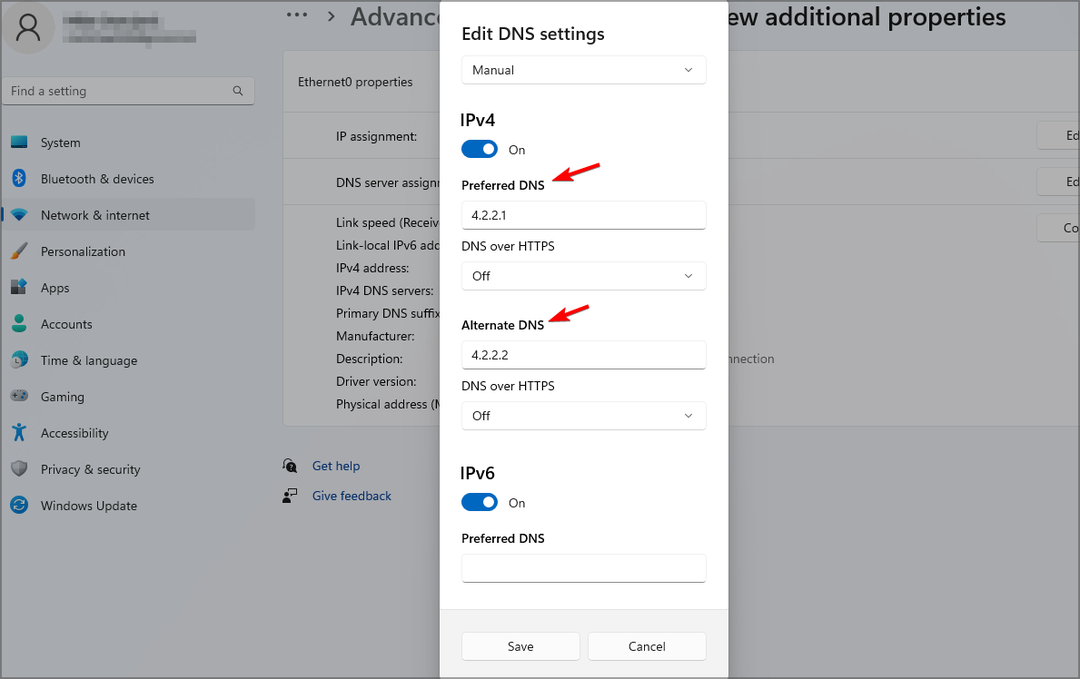
- Kliknite OK pre uloženie zmien.
- Vráťte sa na tlačidlo Štart, Hľadať možnosti internetua udrel Zadajte otvorte vlastnosti internetu.
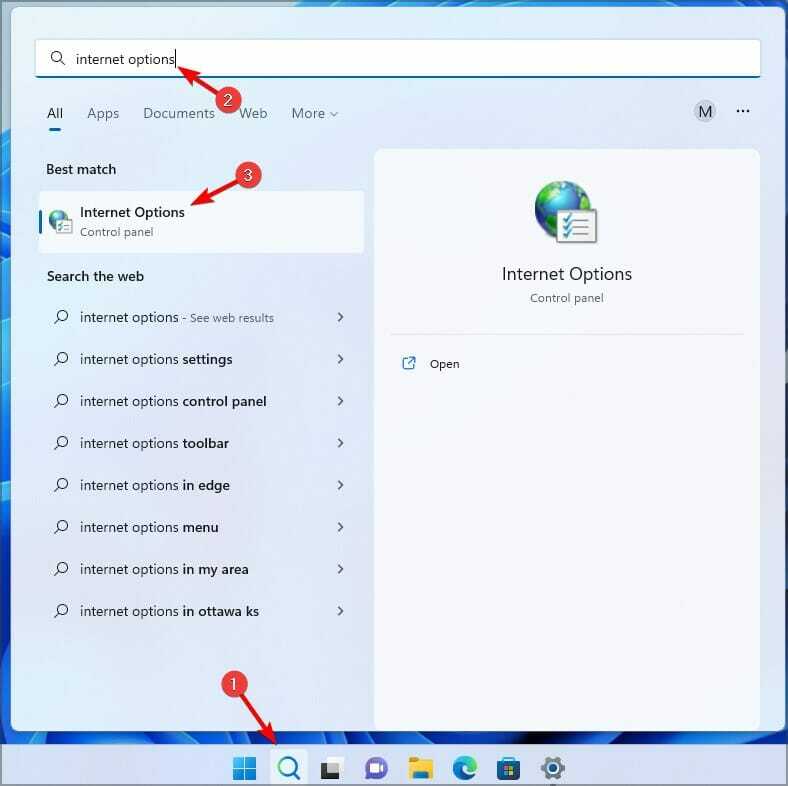
- Klikni na Pokročilé tab.
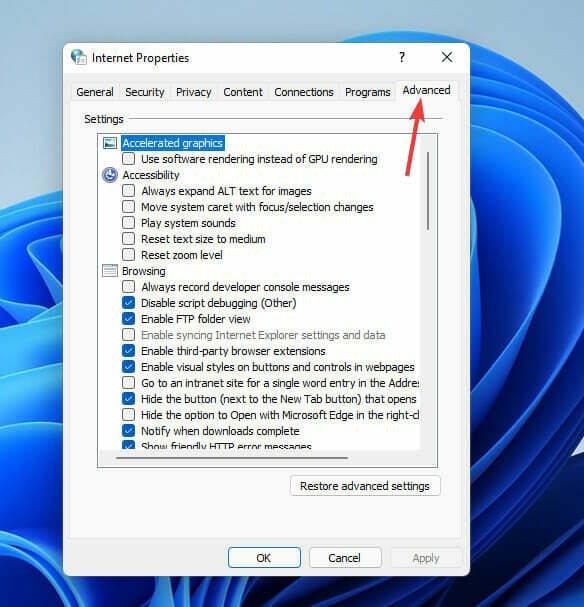
- Prejdite na Bezpečnosť kategóriu a začiarknite tieto možnosti: SSL 3.0, TLS 1.0, TLS 1.1, TLS 1.2, TLS 1.3.
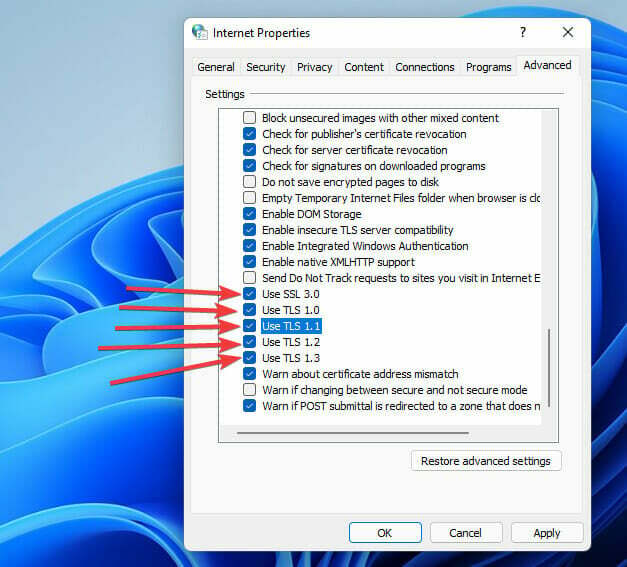
- Kliknite Použiť a OK aplikujte zmeny.
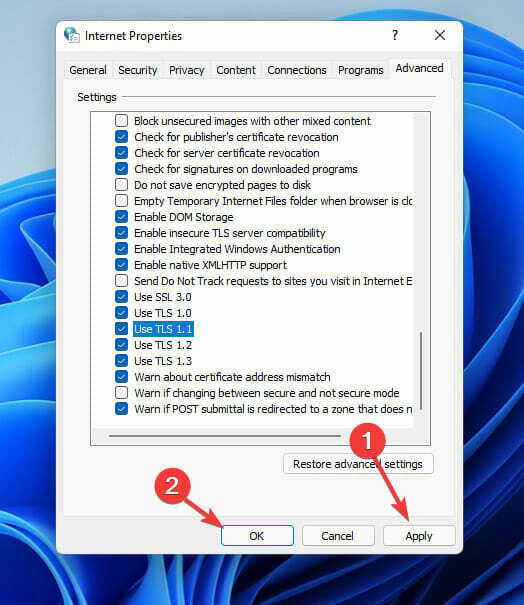
4. Používanie softvéru tretích strán
- Choďte na Oficiálna stránka Vivetool a stiahnite si ho.
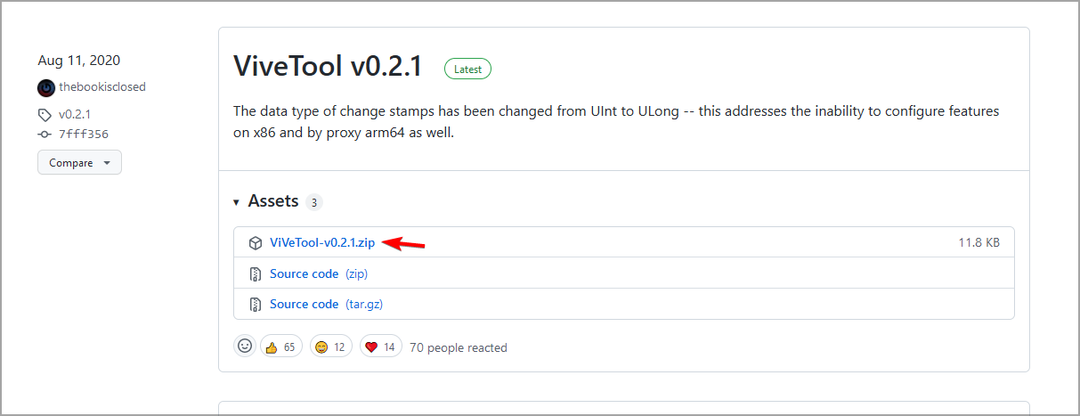
-
Kopírovať celý obsah Vivetool do nasledujúceho adresára:
Windows\Systém 32 - Prejdite do vyhľadávania, zadajte Príkazový riadoka vyberte položku Spustiť ako správca možnosť.

- Zadajte každý z týchto príkazov, keď stlačíte Zadajte:
vivetool addconfig 34301415 2
vivetool addconfig 36226456 2
vivetool addconfig 36553793 2
vivetool addconfig 36226054 2 - Reštart váš počítač.
Tip odborníka: Niektoré problémy s počítačom je ťažké vyriešiť, najmä pokiaľ ide o poškodené úložiská alebo chýbajúce súbory systému Windows. Ak máte problémy s opravou chyby, váš systém môže byť čiastočne poškodený. Odporúčame vám nainštalovať Restoro, nástroj, ktorý naskenuje váš stroj a zistí, v čom je chyba.
Kliknite tu stiahnuť a začať s opravou.
Po reštarte sa na ľavej strane PC objaví ikona, kliknite na ňu a automaticky sa zmení na widget počasia.
- Ako odstrániť miniaplikáciu počasia z panela úloh v systéme Windows 11
- OPRAVA: Aplikácia Počasie pre Windows 10/11 nefunguje
- Ako jednoducho skopírovať akúkoľvek adresu adresára v systéme Windows 11
- 6 jednoduchých spôsobov, ako urobiť panel úloh transparentným v systéme Windows 11
5. Nakonfigurujte skupinovú politiku
- Stlačte tlačidlo Windows kláves + R na klávesnici, aby ste otvorili prázdne miesto Bežať dialóg.
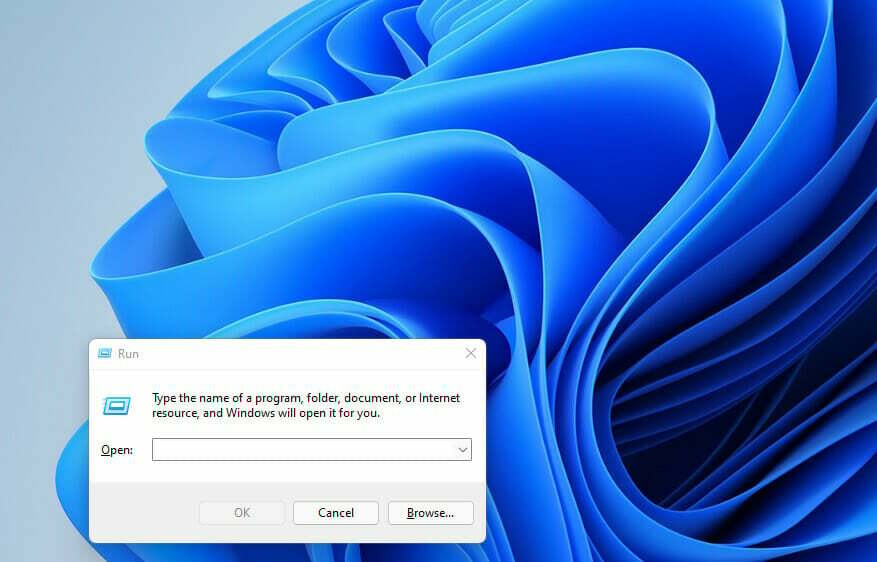
- Typ gpedit.msc a kliknite OK.
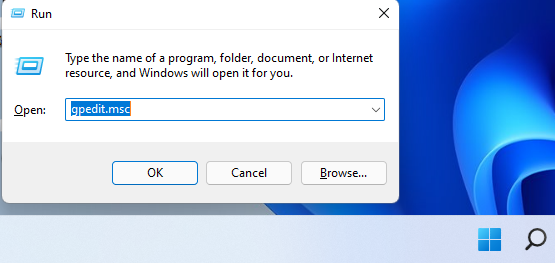
- Prejdite na Konfigurácia počítača adresár.
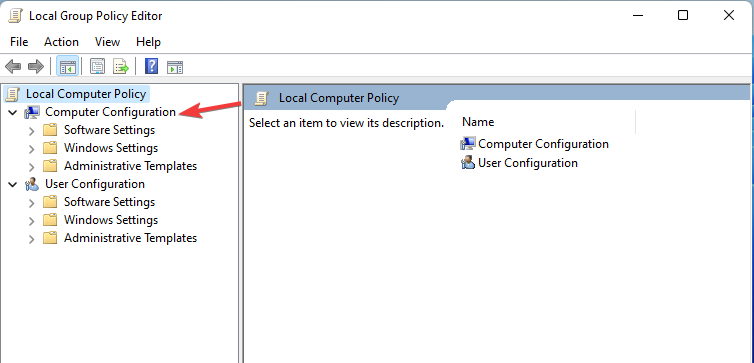
- Vyberte Administratívne šablóny, potom súčasti systému Windows.
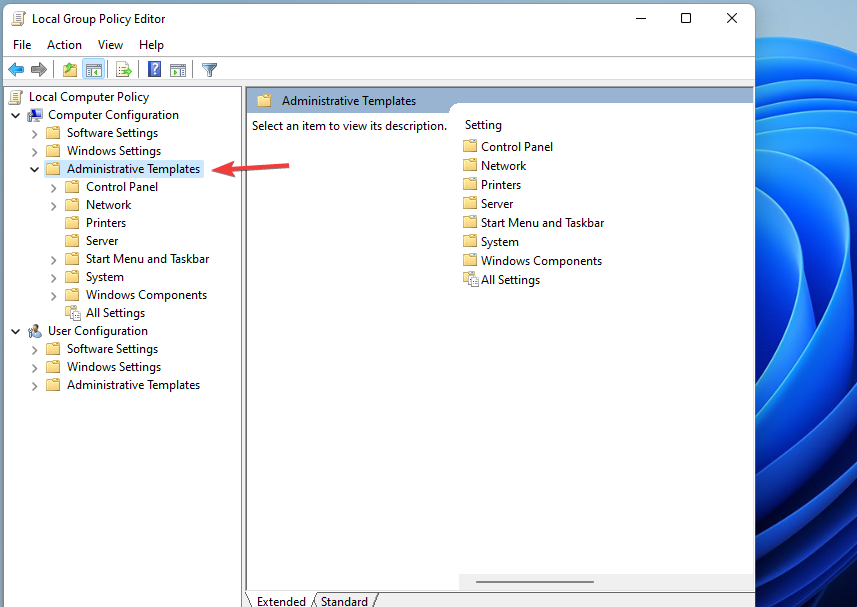
- Nájdite Miniaplikácie priečinok a dvojitým kliknutím ho otvorte.
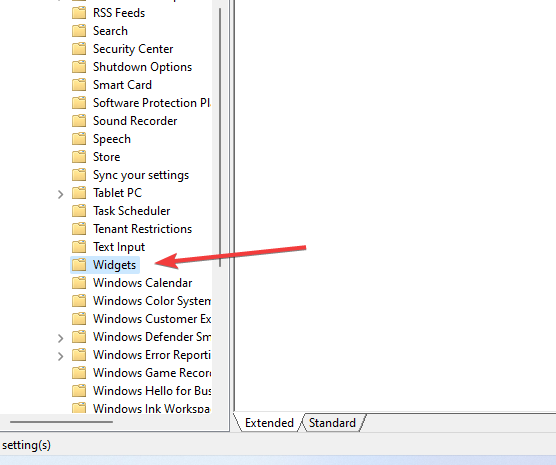
- Klikni na Povoliť miniaplikácie možnosť otvorenia rozšíreného okna.
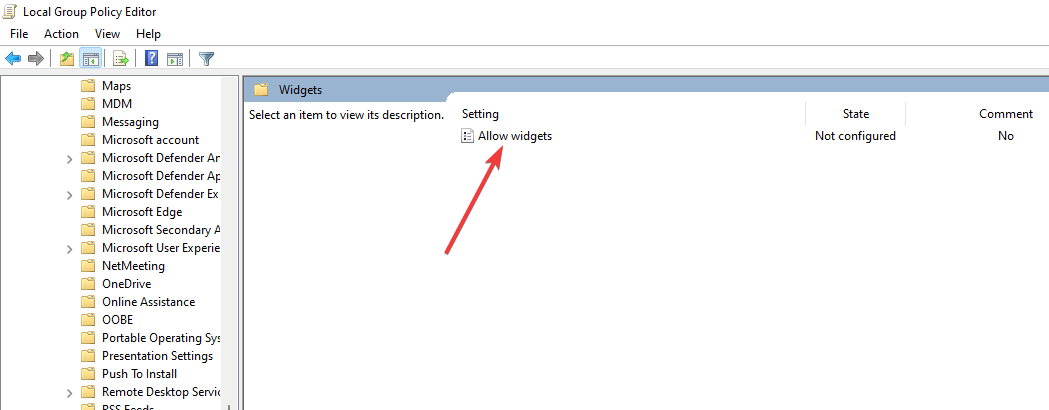
- Vyber Nie je nakonfigurované možnosť a kliknite Použiť a potom OK pre uloženie zmien.
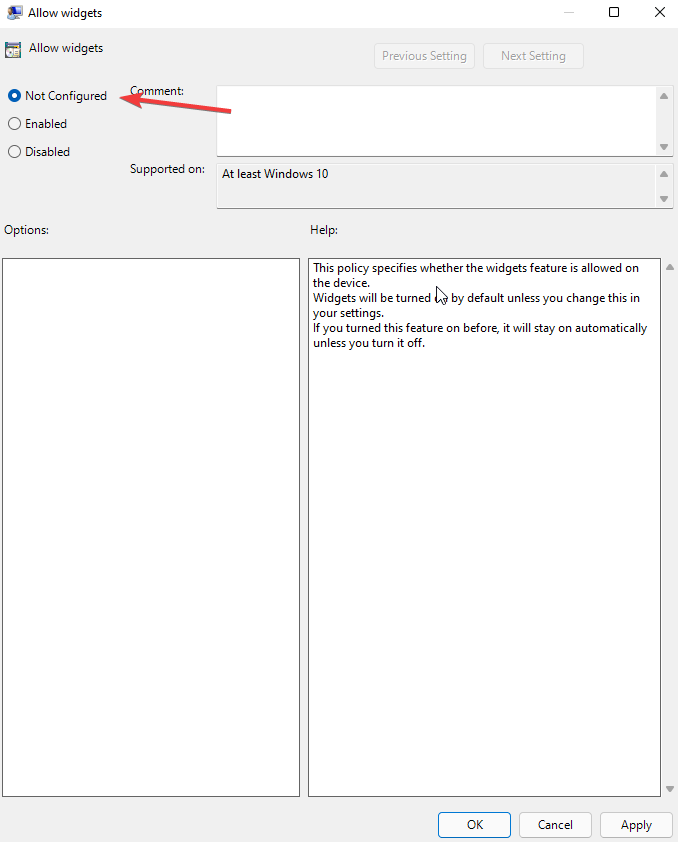
6. Vytvorte si nový používateľský účet
- Klikni na Spustite vyhľadávanie tlačidlo, napíšte nastaveniea udrel Zadajte.
- Klikni na účty možnosť.
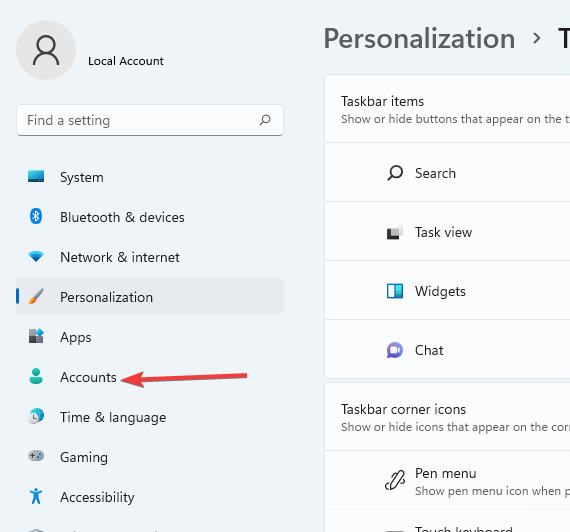
- Vyber Rodina a iní používatelia možnosť.
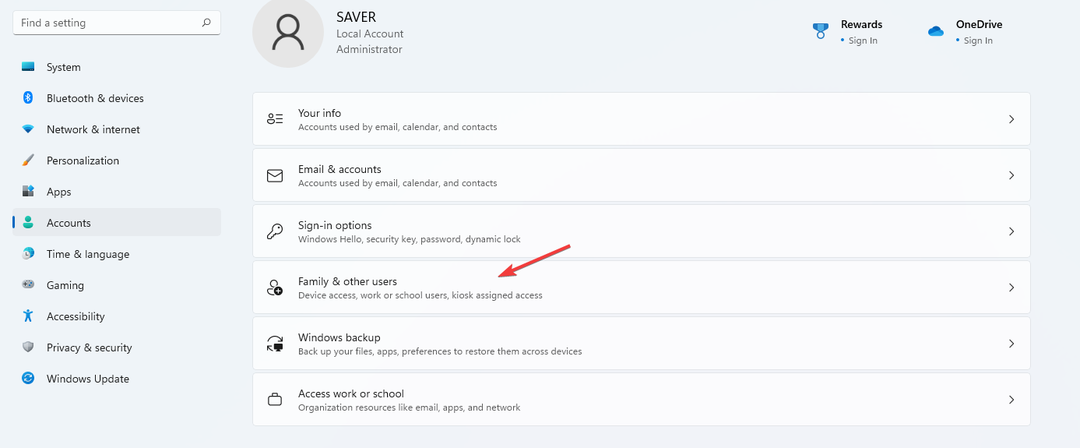
- Na Iní používatelia kartu, vyberte Pridať účet pridať ďalšieho používateľa.
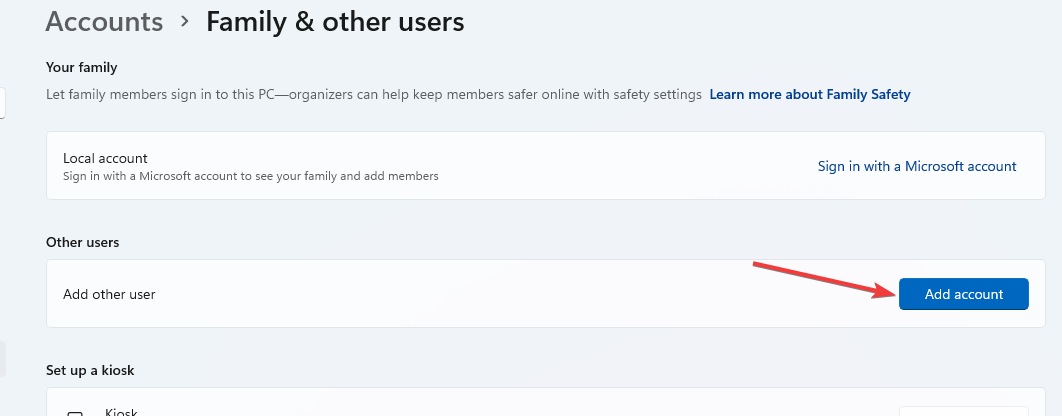
- Vyberte si janemáte prihlasovacie údaje tejto osoby keď sa zobrazí výzva na zadanie účtu Microsoft.
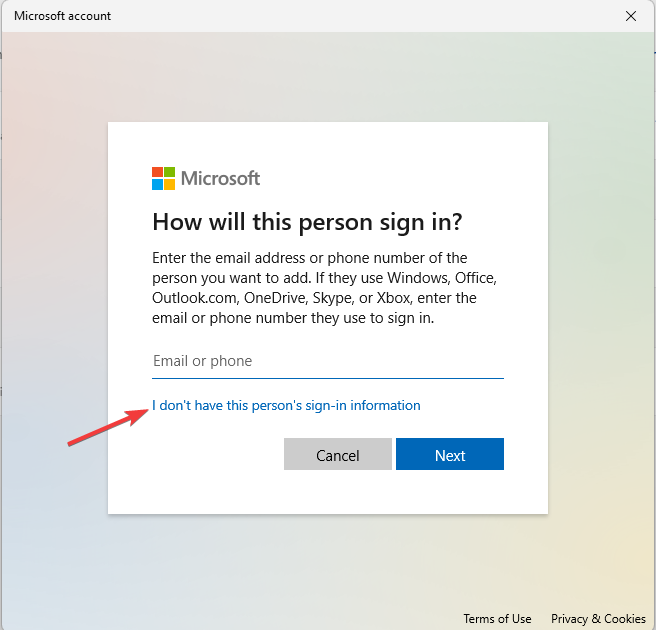
- Vyber Pridajte používateľa bez účtu Microsoft možnosť. Zadajte svoje užívateľské meno, heslo, nápoveda k heslu, kliknite Ďalšiea postupujte podľa pokynov na dokončenie postupu.
Po vytvorení účtu sa odhláste zo starého účtu a prihláste sa do nového. Zopakujte rovnaký postup a prihláste sa do svojho predchádzajúceho účtu. Problém sa vyrieši.
7. Skontrolujte službu Windows Update
- Stlačte tlačidlo Windows kláves + ja na klávesnici, aby ste otvorili nastavenie aplikácie.
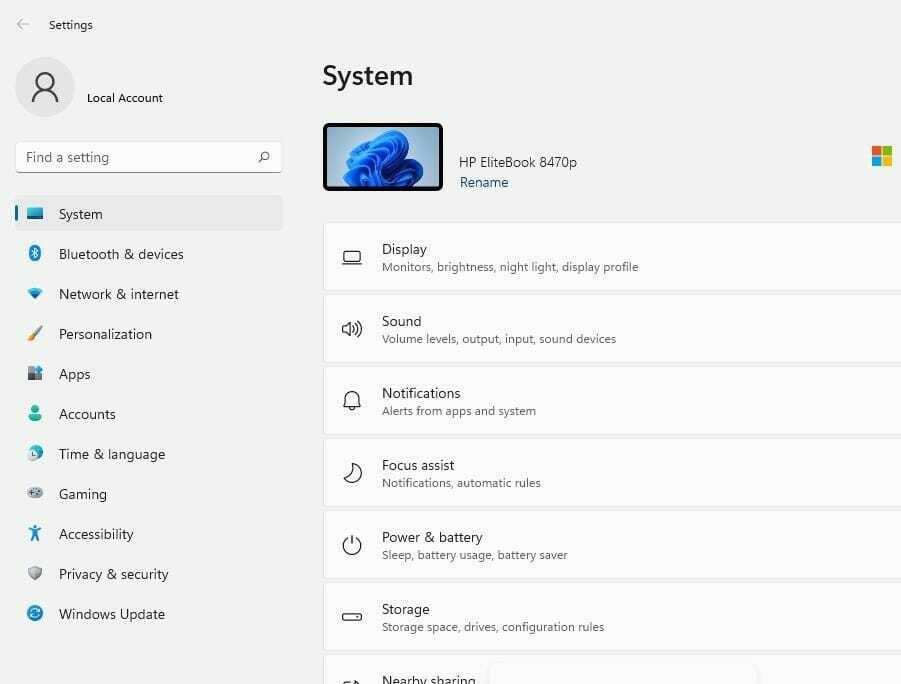
- Klikni na aktualizácia systému Windows tab.
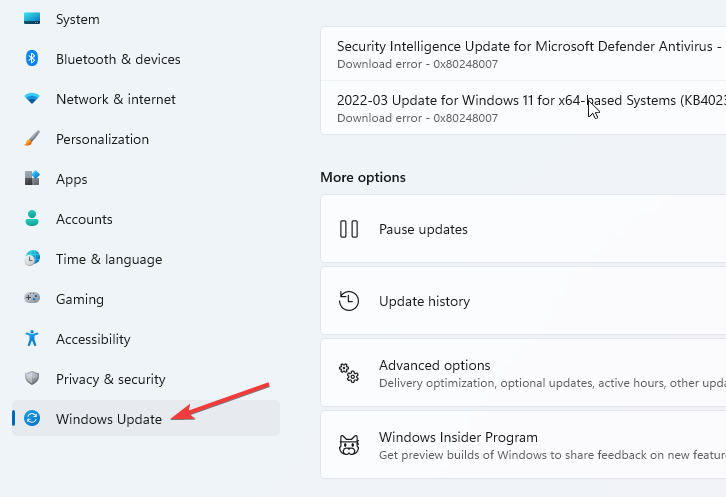
- Klikni na Aktualizovať históriu. Skúste, či máte aktualizáciu KB5010414. Ak aktualizácia neexistuje, nainštalujte ju a skúste to znova.
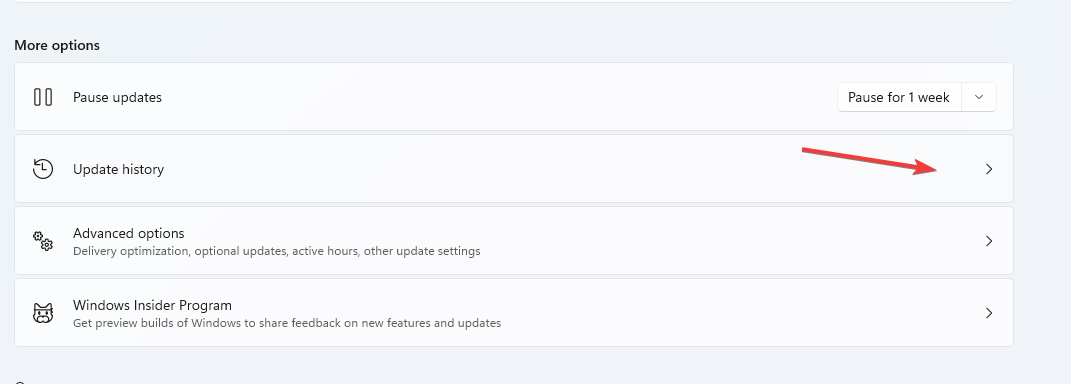
Táto možnosť funguje hlavne pre ľudí, ktorí inovovali priamo z Windowsu 10 na 11 pomocou aktualizácie. Funkcia počasia bola vydaná prostredníctvom aktualizácie KB5010414, vďaka ktorej je povinné využívať funkciu počasia.
Prečo sa widget počasia systému Windows 11 neaktualizuje?
Ak sa widget počasia neaktualizuje, je možné, že máte problém so sieťou, ktorý mu bráni v správnom fungovaní, takže to skontrolujte.
Tento problém môže spôsobiť aj poškodenie inštalácie systému Windows, takže možno budete musieť opraviť inštaláciu alebo znova vytvoriť svoj používateľský profil.
Windows 11 má veľa miniaplikácií, ktoré sú na rôzne účely. Niektoré z ďalších miniaplikácií, ktoré prichádzajú s novým operačným systémom, zahŕňajú kalendár, fotografie, tipy, zábavu, premávku atď.
Ak problém stále pretrváva, možno budete chcieť navštíviť našu stránku Widgety systému Windows 11 nefungujú sprievodcu pre podrobnejšie riešenia.
Ktorá oprava fungovala na vašom PC? Dajte nám vedieť v sekcii komentárov nižšie.
 Stále máte problémy?Opravte ich pomocou tohto nástroja:
Stále máte problémy?Opravte ich pomocou tohto nástroja:
- Stiahnite si tento nástroj na opravu počítača na TrustPilot.com hodnotené ako skvelé (sťahovanie začína na tejto stránke).
- Kliknite Spustite skenovanie nájsť problémy so systémom Windows, ktoré by mohli spôsobovať problémy s počítačom.
- Kliknite Opraviť všetko na opravu problémov s patentovanými technológiami (Exkluzívna zľava pre našich čitateľov).
Používateľ Restoro stiahol 0 čitateľov tento mesiac.


